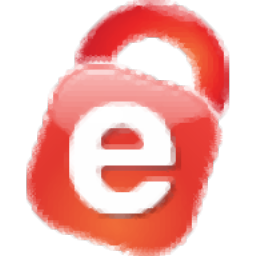
IDrive Classic(数据备份恢复软件)
v6.4.0.8 官方版- 软件大小:19.4 MB
- 更新日期:2020-03-27 14:41
- 软件语言:简体中文
- 软件类别:备份恢复
- 软件授权:免费版
- 软件官网:待审核
- 适用平台:WinXP, Win7, Win8, Win10, WinAll
- 软件厂商:

软件介绍 人气软件 下载地址
IDrive Classic是一款简单易用的文件备份工具,该程序旨在帮助您将重要的文件备份到云端,并帮助您在任何设备下通过账号快速恢复文件,软件提供了5GB的免费云存储空间,您只需输入创建一个账号后即可快速备份文件,其内置一个资源浏览器,您可以快速选择要备份的文件并拖动到备份列表即可,另外,软件还具备了文件恢复、定时自动备份、文件同步、本地备份、服务器备份等多种功能,为您带来全面的备份解决方案,有需要的朋友赶紧到本站下载吧!
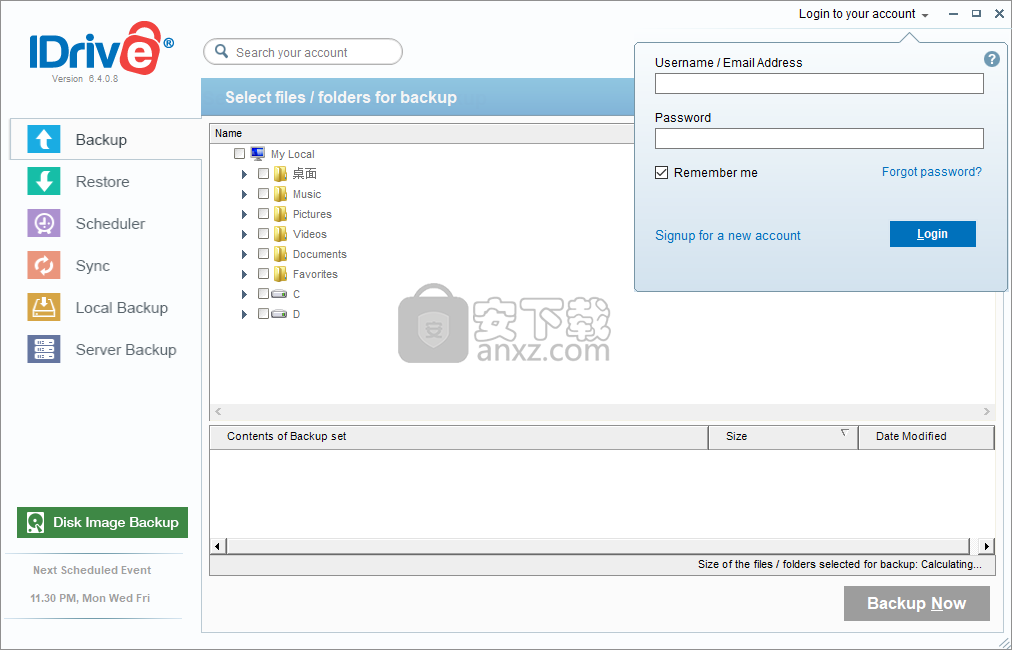
软件功能
使用此用户友好且实用的工具备份和还原数据
安排自动任务在首选时间间隔内执行
随时随地访问您的文件
加密备份可最大程度地提高数据安全性/隐私性
保留30个单独版本的备份数据
除使用IDrive Classic选项进行备份和还原外,还使用可选的IDrive Explorer界面进行拖放还原
软件特色
IDrive是专业的软件应用程序,其目的是帮助您备份重要数据,以便在丢失数据时可以轻松地对其进行还原。
该程序使用在线存储设备存储数据,并为您提供5 GB的免费存储空间。您只需要在该实用程序的官方网站上创建一个帐户即可。
简单的外观
尽管它附带了许多有用的功能来帮助您备份数据,但该界面还是干净直观的。可以从不同面板处理四个主要操作,即备份,还原,计划程序和日志。
备份和还原操作
首次运行时,会预先选择最常用的备份数据,包括“桌面”,“文档”,“图片”,“视频”和“音乐”文件夹。另外,您可以快速访问存储在计算机中的文件和文件夹,因此可以轻松选择要备份的项目。
该工具捆绑了一个强大的功能,即一个智能系统,它将您的初始传输创建为完整备份,而后续备份则是增量备份,仅传输文件的修改部分。完成一次完整的备份会话可能需要一些时间,但这在很大程度上取决于数据的总大小。
IDrive中捆绑的另一个强大功能使您可以备份具有不同版本的文件和文档,并且每次备份都会创建一个由特定日期和时间标识的新备份集。此外,该工具最多可以维护帐户中所有文件的30个先前版本,历史版本是免费存储的,而存储中仅计算当前版本。
此外,您可以从连接的网络驱动器中备份信息,并轻松地从iDrive帐户还原文件和文件夹。
内置调度程序和其他高级选项
该实用程序提供对自动备份操作的支持,使您能够设置备份开始时间,配置灵活的时间表(每日或每小时操作),发送电子邮件通知以及显示弹出消息。
还有几个强大的参数可帮助您使用搜索功能查找IDrive帐户中存在的任何文件或文件夹,通过电子邮件,Facebook或Twitter共享文件和文件夹,以及删除不需要的数据并轻松地从垃圾桶中恢复它们。 30天之内。
存档清理功能使您可以永久删除计算机中不再存在的数据,以释放帐户中的某些空间,而“日志”部分提供了有关备份,还原,删除或帐户中执行的其他任务的详细信息。
首选项
IDrive能够自动识别备份中存在的文件更改并实时保存它们,并允许您在使用某些文件时对其进行备份(例如Outlook文件,QuickBooks,Quicken,ACT,MS-Money),创建排除列表,配置代理设置,创建加密的备份以及设置Internet带宽。
全面可靠的工具
总而言之,IDrive被证明是一个用户友好且功能强大的应用程序,可为功能齐全的工具包提供支持,以帮助您自动备份,还原和共享数据。
安装方法
1、下载并解压软件,双击安装程序进入IDrive安装向导,单击【next】按钮。
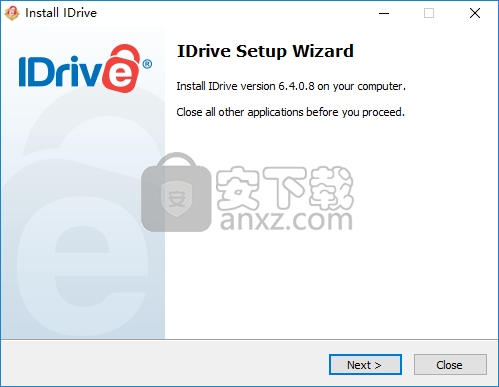
2、阅读许可协议,勾选【I agree】按钮同意并进入下一步的安装。
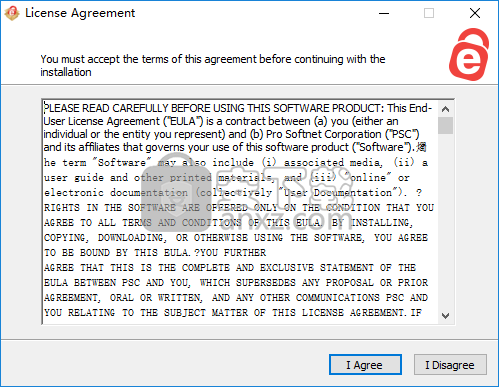
3、选择安装文件夹,用户可以选择默认的C:\Program Files (x86)\IDriveWindows,也可以自定义。
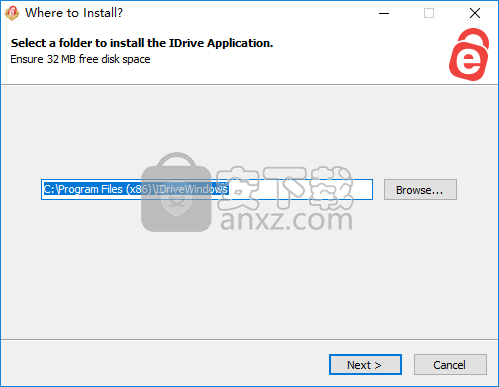
4、正在安装IDrive,用户等待安装完成。
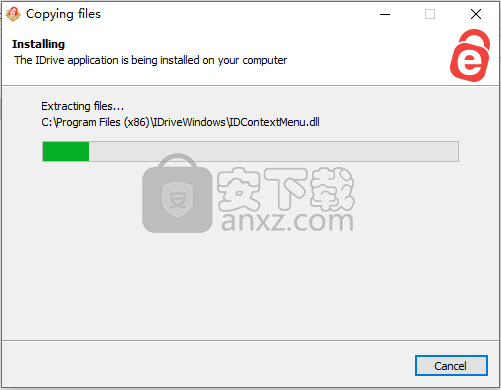
使用方法
1、运行IDrive,进入如下的操作界面。
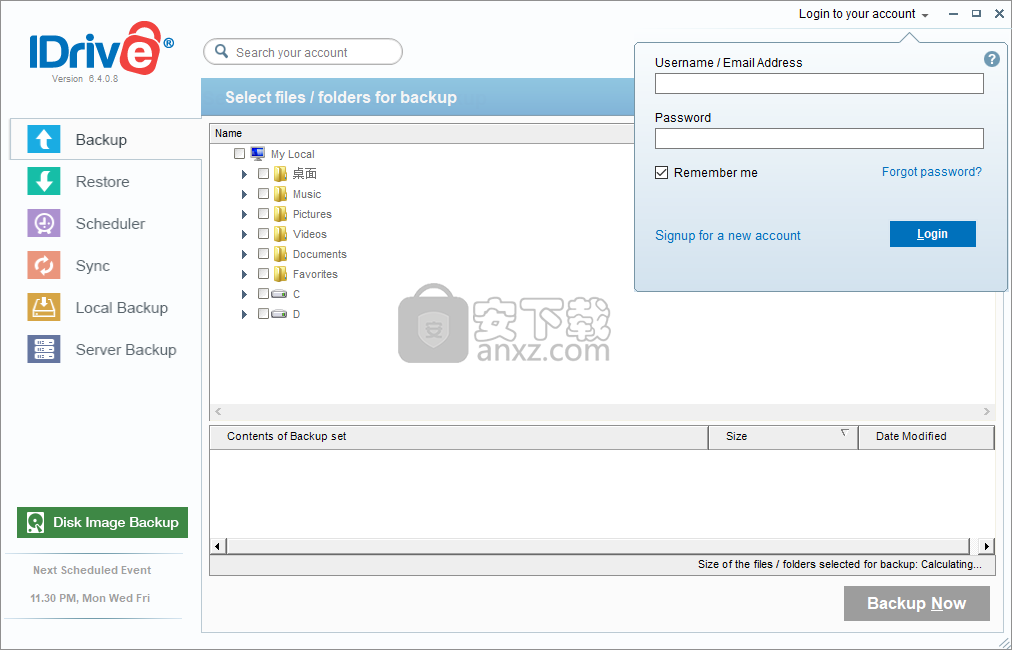
2、我们可以先登录到IDrive,若还没有账号可以先注册。
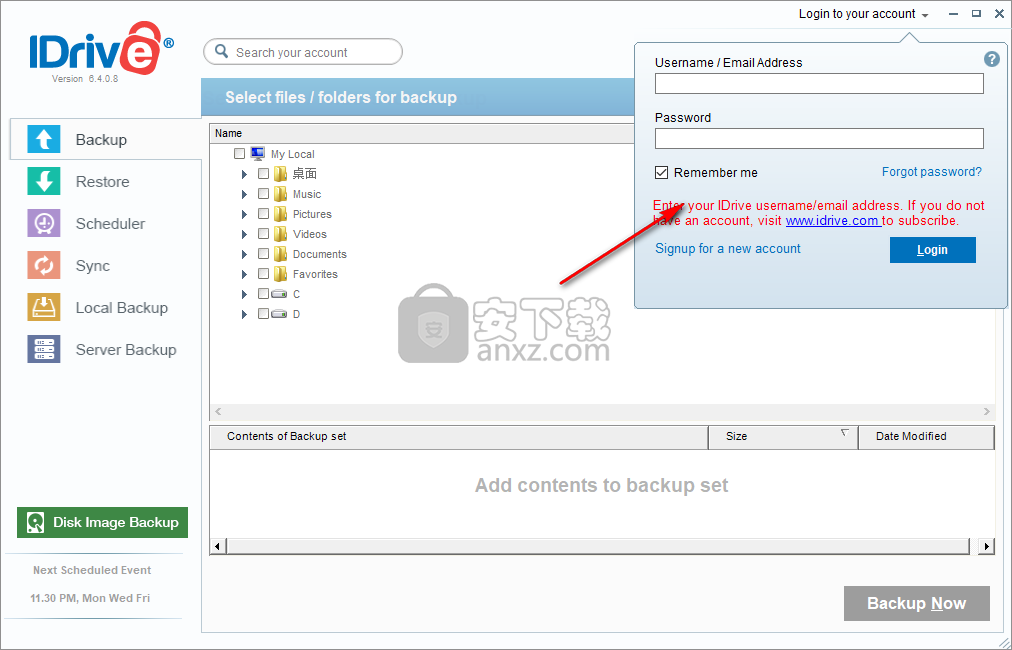
3、若需要备份文件,选择【backup】。
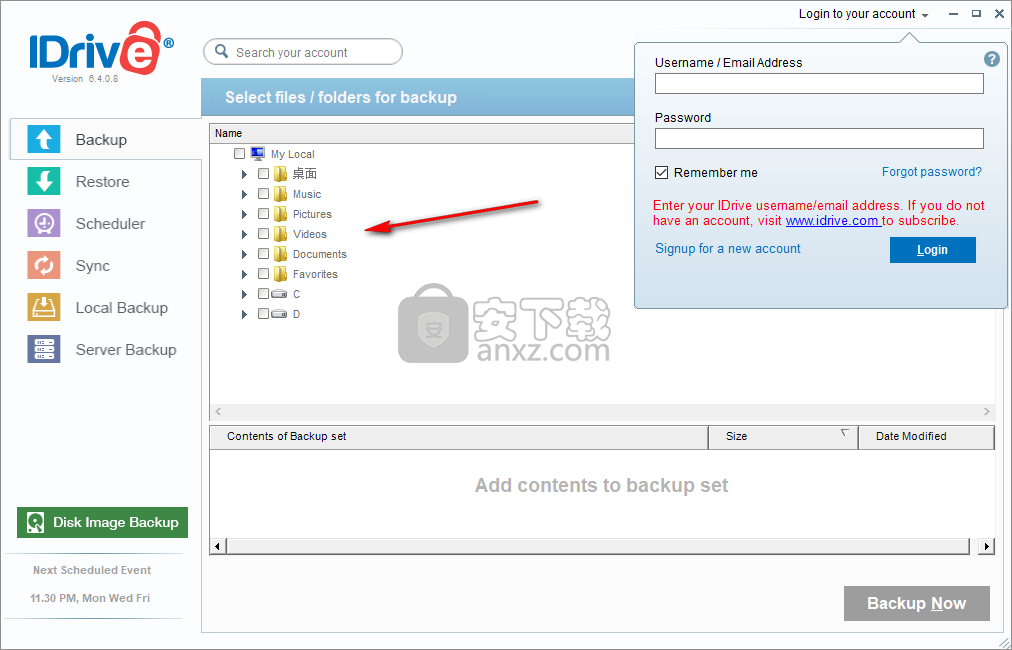
4、勾选要恢复的文件,然后单击【Backup Now】按钮进行备份。
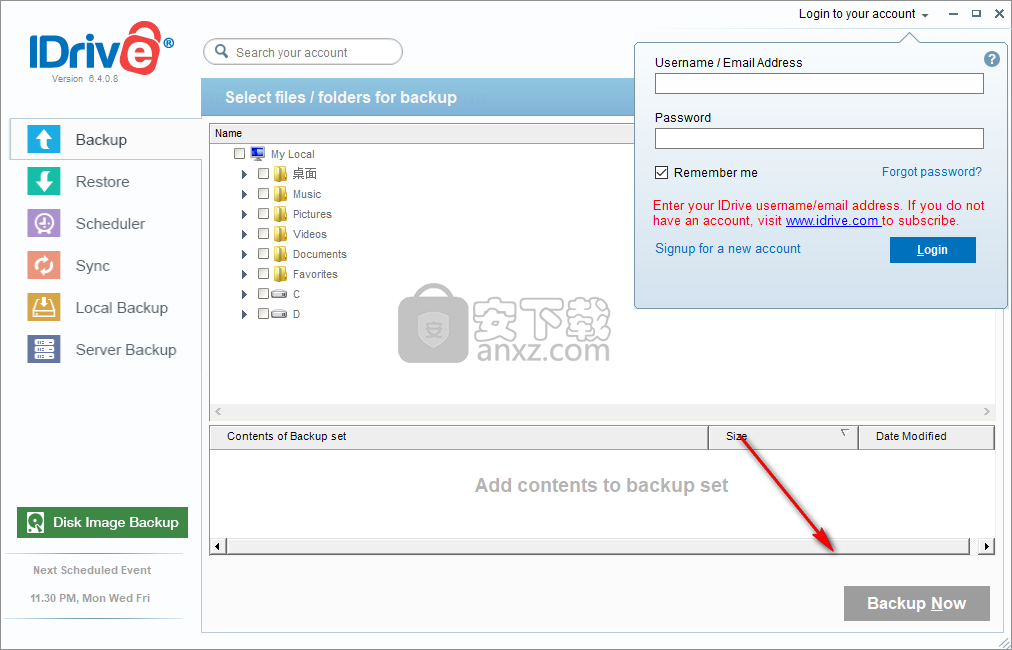
5、支持备份磁盘分区,您可以根据需要进行选择。
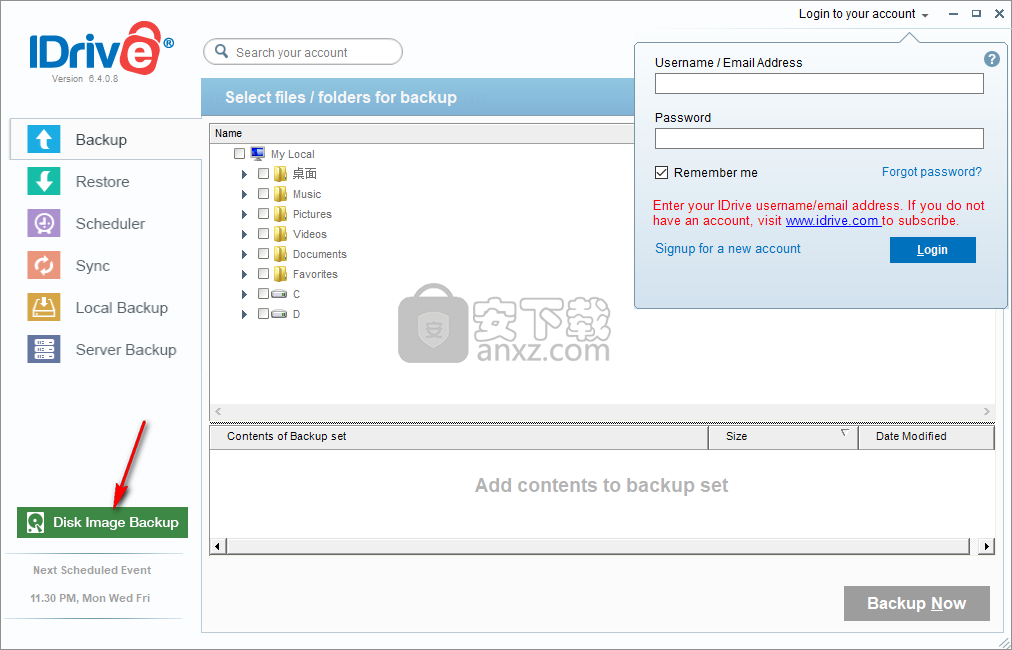
6、提供恢复、自动备份、同步、本地备份、服务器备份等多种功能。
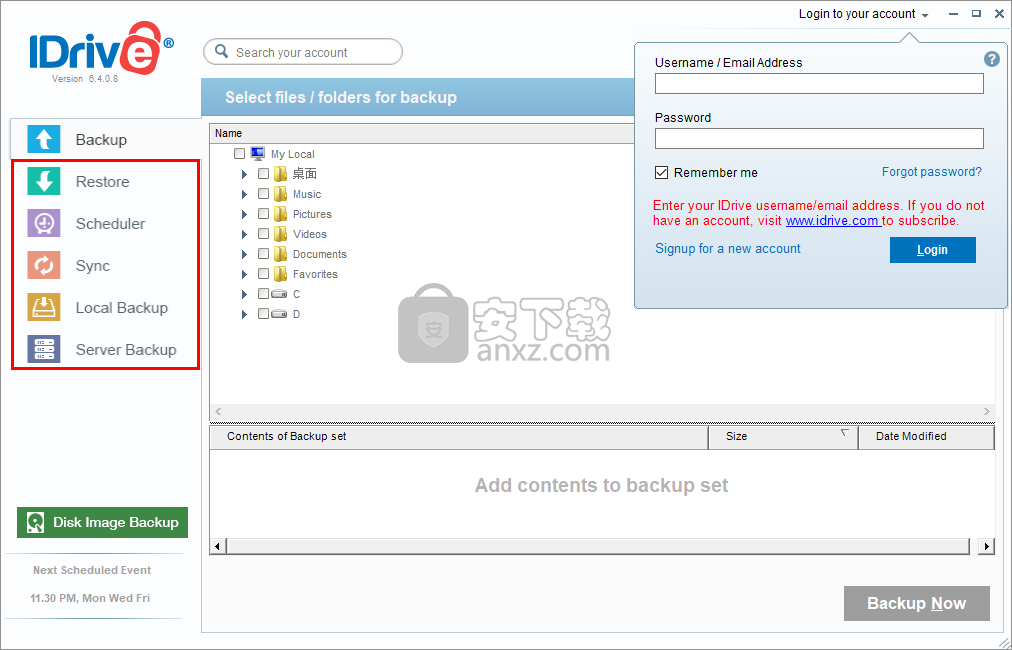
人气软件
-

goodsync enterprise 11中文 41.8 MB
/简体中文 -

Lenovo OneKey Recovery(联想一键数据恢复) 279.85 MB
/英文 -

RollBack Rx(系统还原软件) 56.1 MB
/简体中文 -

冰点还原精灵企业版(Deep Freeze Enterprise) 30.3 MB
/简体中文 -

Acronis True Image2020(系统数据还原工具) 479.88 MB
/简体中文 -

FileGee企业版(FileGee企业文件同步备份系统) 6.3 MB
/简体中文 -

O&O DiskImage Pro(磁盘镜像制作工具) 90.3 MB
/简体中文 -

AOMEI OneKey Recovery(傲梅一键恢复) 18.7 MB
/简体中文 -

Symantec Norton Ghost 9.0 汉化注册版 0 MB
/简体中文 -

冰点还原精灵 v8.30 中文注册版 37.00 MB
/简体中文


 优效日历(win10自带日历改良版) 2.4.4.6
优效日历(win10自带日历改良版) 2.4.4.6  Echosync(文件夹同步备份软件) v7.0.0.1
Echosync(文件夹同步备份软件) v7.0.0.1  SoftwareNetz Document Archive(文档备份软件) v1.51
SoftwareNetz Document Archive(文档备份软件) v1.51  Acronis True Image 2019(电脑备份软件) 附安装教程
Acronis True Image 2019(电脑备份软件) 附安装教程  ABC Backup Pro(电脑数据备份) v5.50 中文
ABC Backup Pro(电脑数据备份) v5.50 中文  acronis true image 2014(备份还原软件) v17.0.0.1722 中文
acronis true image 2014(备份还原软件) v17.0.0.1722 中文 











